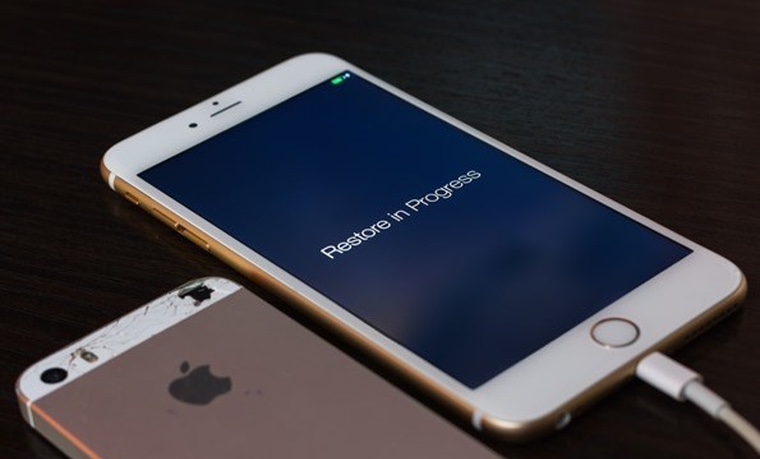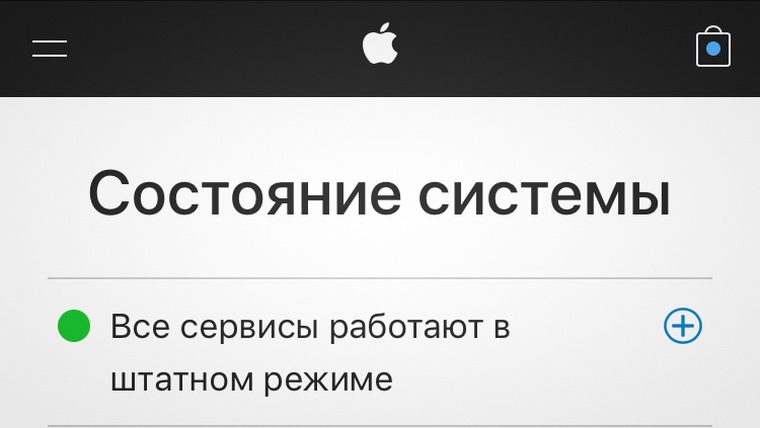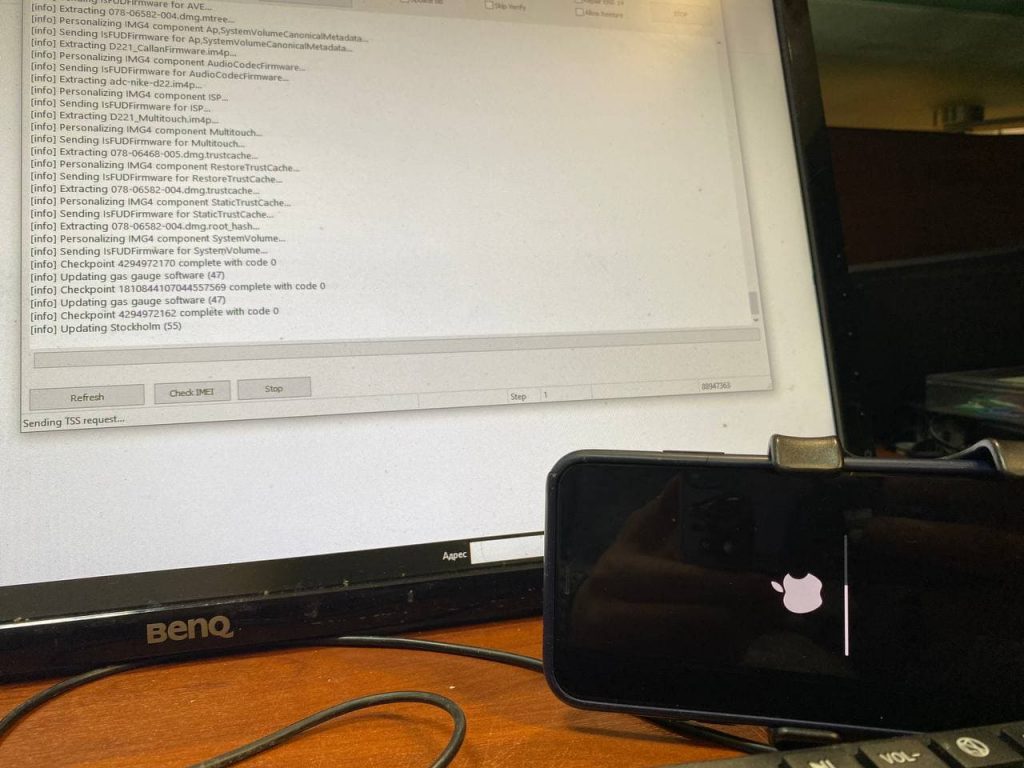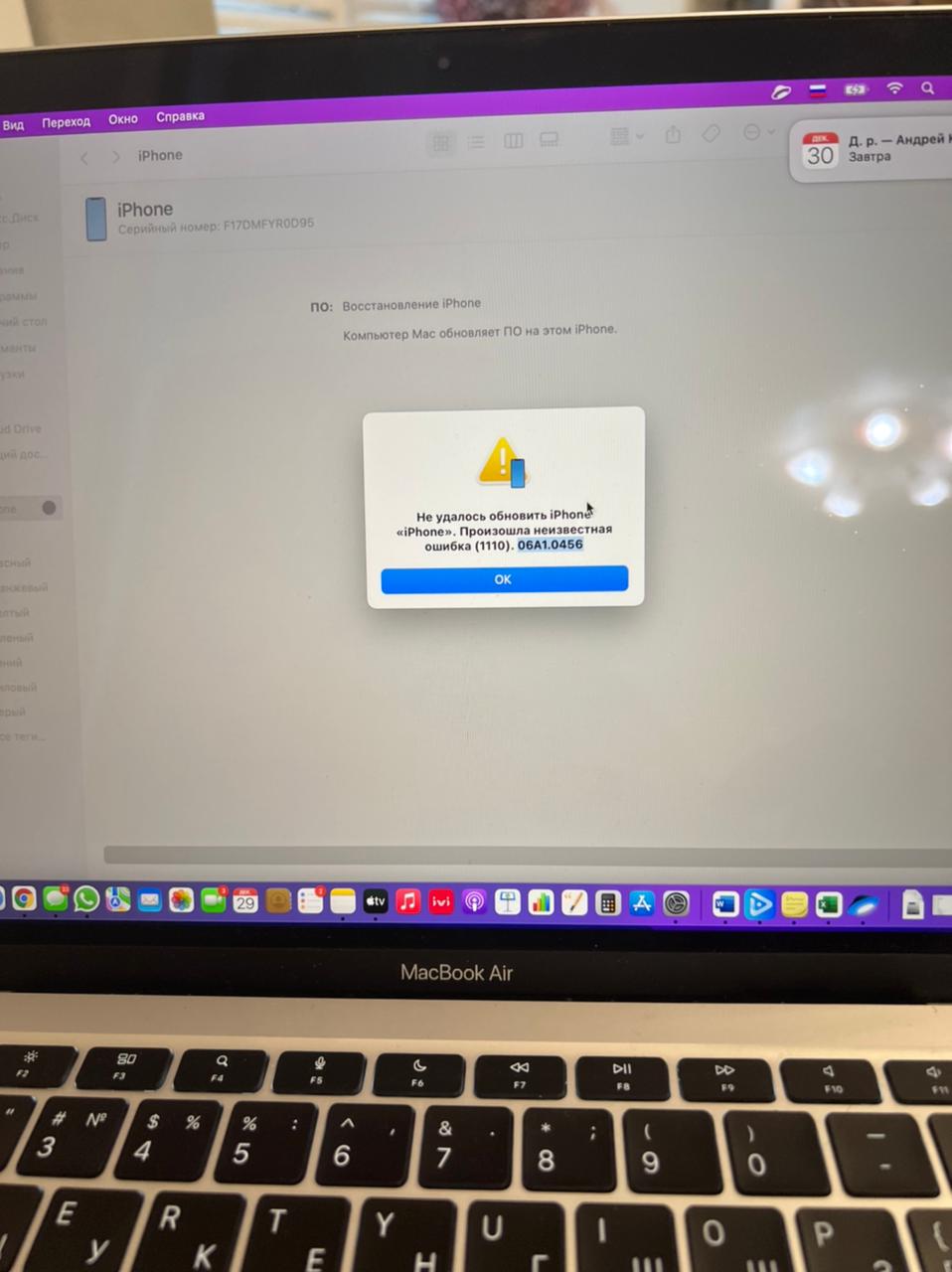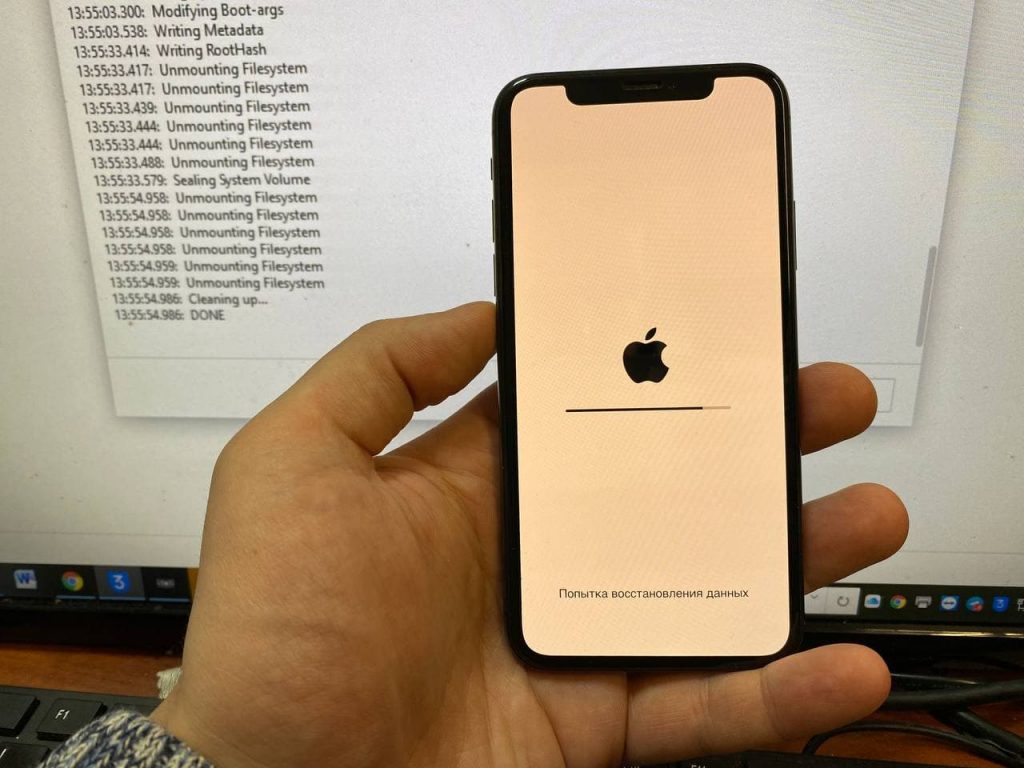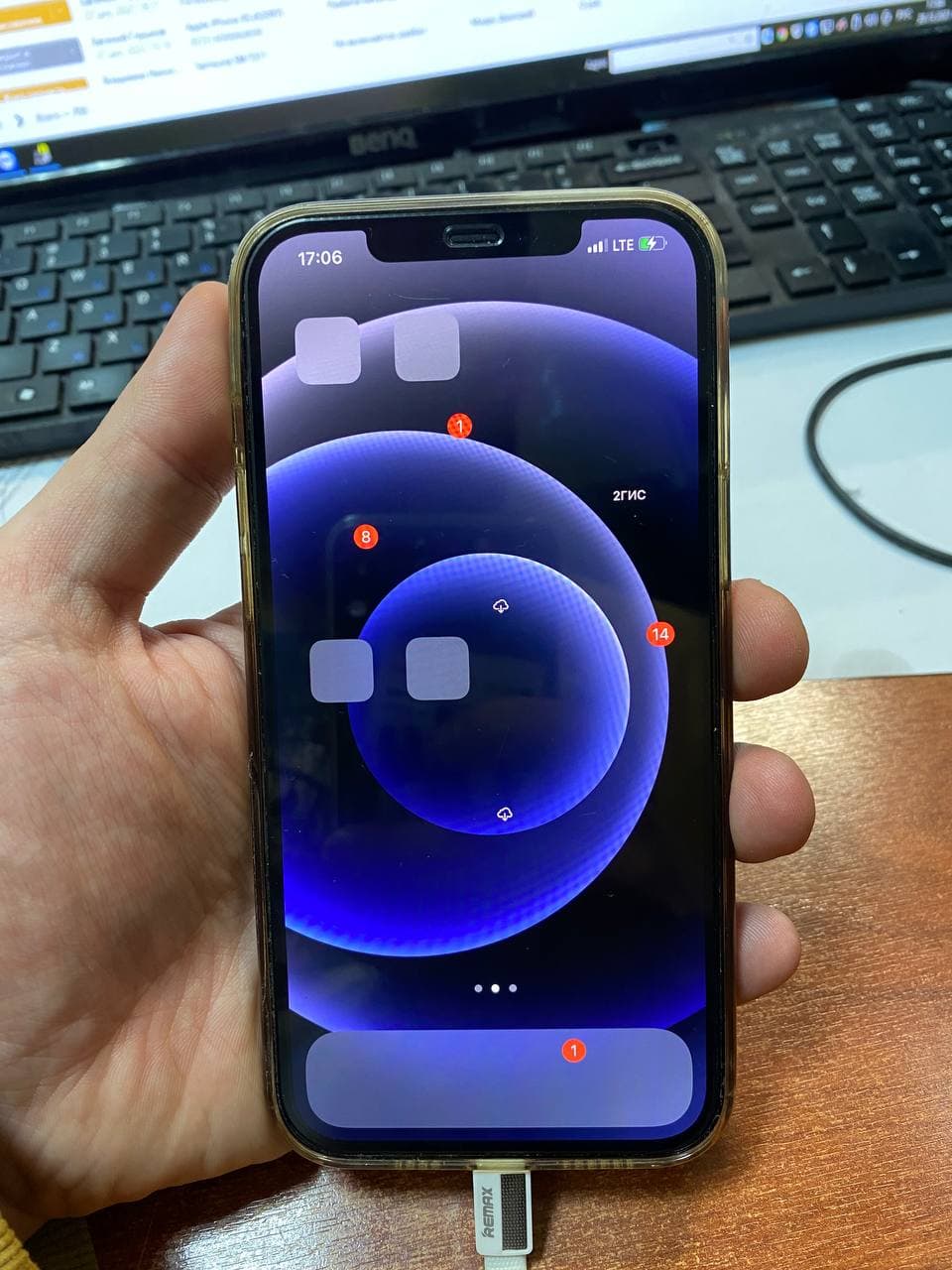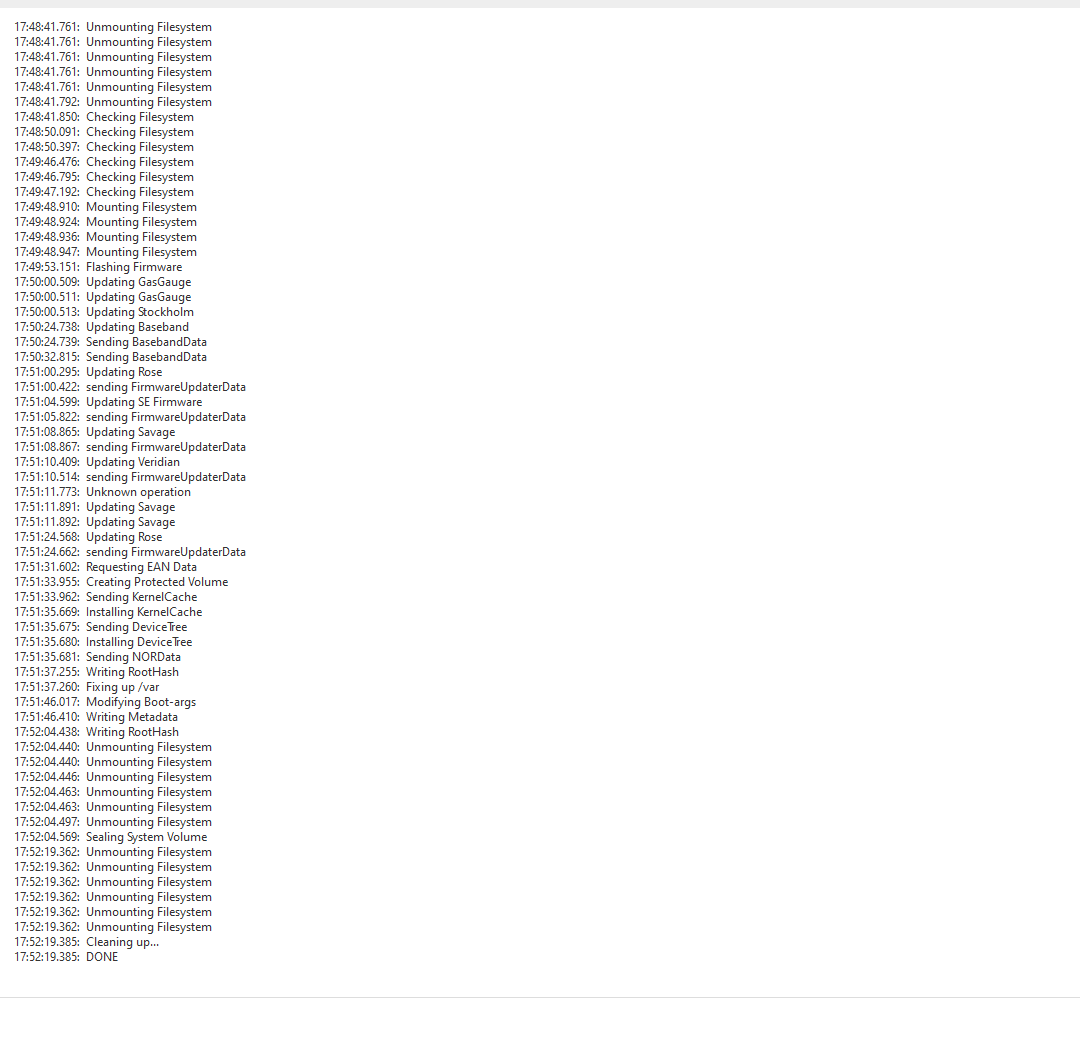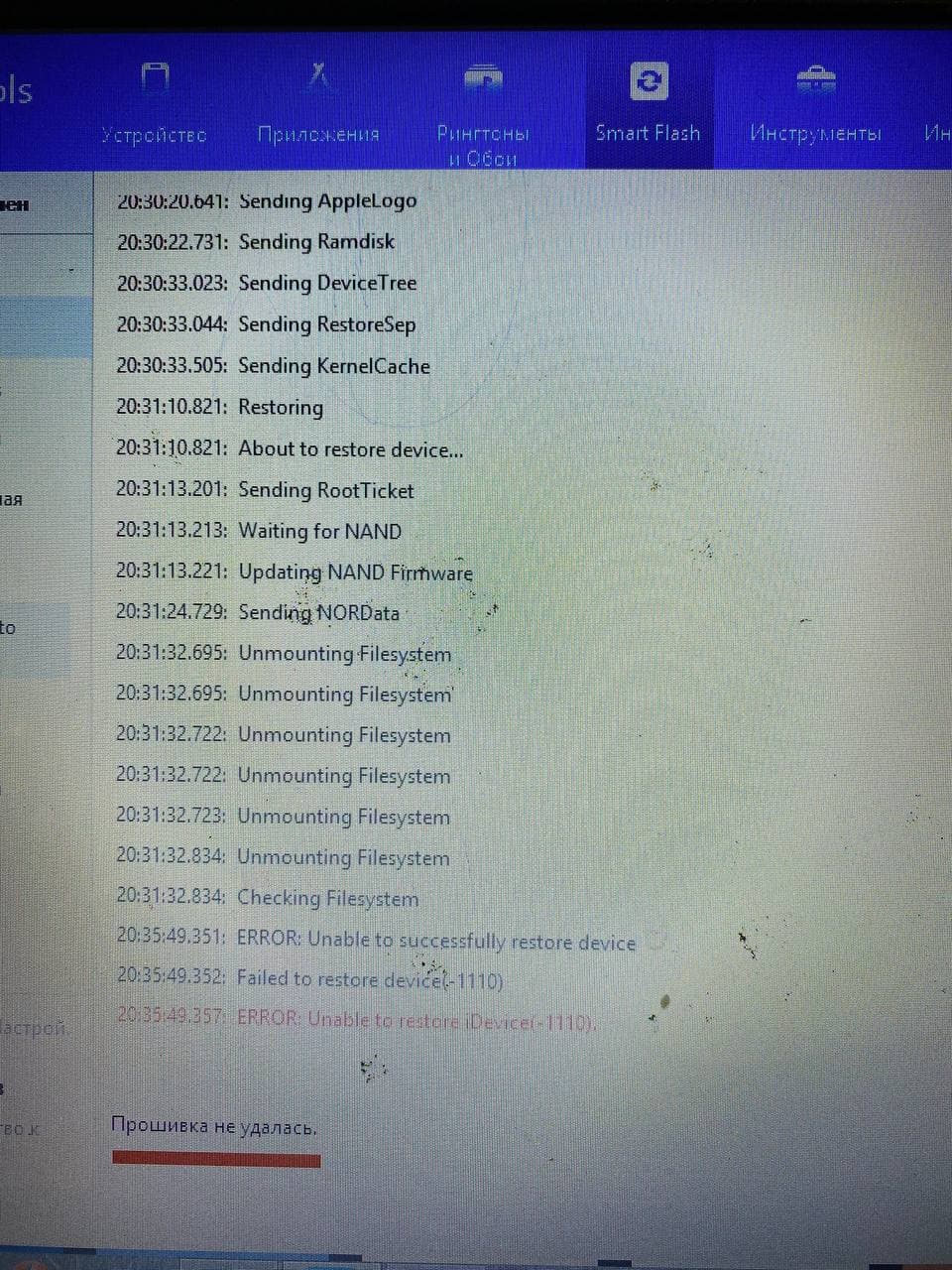If you fail to fully restore the data after using the 3uTools full backup of your iDevice, it may be caused by incomplete backup files or an abnormal mobile phone system.
1. Stuck in certain progress for a long time without responding
Cause: It may be caused by the unstable connection of the data cable, or the number of files backed up before is relatively large.
Solution: You can unplug the data cable and plug the data cable into the USB port on the back of the desk computer, reopen the PC terminal of 3uTools, restart the phone and restore the backup again.
If the backup file is large, you can wait patiently for a while. If it is still stuck and then try to change the USB interface or the data cable, restart the phone, and try to restore the backup.
2. The recovery mode is missing the info.plist file
Cause: If the name of the backup folder has been modified, this error will be prompted;
Solution: Change the name of the backup folder to the «device identification» (lower case) of the device, and then replace the info.plist file;
How to view the device ID: In the device information interface of 3uTools, click to view device details, click «Open in Notepad» in the pop-up window, find «UniqueDeviceID» in the opened notepad, and change the name of the backup folder to this string of numbers and letters.
Use the same device for this backup file, and then use 3uTools to perform a full backup again (you need to use the two files in the new backup);
Open the new backup folder and drag it to the bottom, find the two files «Info.plist» and «Status.plist», and copy them to the old backup folder.
3. Prompt that the password is wrong
Cause: This is because a password is set when the data is backed up, so you need to enter the correct password to restore it.
Solution: Enter the correct full backup password.
4. Error code -105
Cause of:
If the error code -105 appears and the message «Digest didn’t match for some files (MBErrorDomain/205)» appears, it means that the digest does not match some files, which may be caused by the jailbreak of the iOS device or the data modification of the backup file.
If the error code -105 appears and prompts «Multiple errors downloading files (MBErrorDomain/205)», it is possible that the backup file has been deleted by an anti-virus program.
Solution: Need to download the repair tool to repair, please click here to view the detailed tutorial.
5. Error code 75
The specific prompt is: «Restore from iTunes Backup is unavailable while an iCloud Restore is in progess(MBErrorDomain/25)».
Cause: It is caused by the recovery of 3uTools or iTunes and iCloud at the same time.
Solution: Temporarily turn off the iCloud synchronization function in the iOS device, or log out the Apple ID in the device before restoring it.
6. Error code -10000023
This prompt appears because there is a problem with the hard disk. The program will automatically repair the hard disk when restoring. Just try to restore the backup again.
7. Error code -10000027
Cause: The device is disconnected.
Solution: When restoring data, please connect the data cable to the USB interface on the back of the computer case, keep the iOS device and the computer not disconnected, or try to replace the data cable.
In addition, if this prompt appears, it is also possible that the backup file has been deleted by the anti-virus program. If the replacement of the data cable or the interface does not work, please click here to view the tutorial and use the bkfc tool to fix the problem.
8. Error code: -9999927
Cause: The device is disconnected.
Solution: When restoring data, connect the data cable to the USB interface on the back of the computer case, keep the iOS device and the computer connected without disconnecting, or try to replace the data cable.
If the above methods cannot be solved, you can try to fix the problem with the bkfc tool, please click here to view the tutorial.
9. Error code: -10000990
Cause: This prompt indicates that the backup service cannot be started.
Solution: You can try to restart the device before restoring it. If restarting does not work, you can try to restore via iTunes (click here to view the iTunes restore tutorial).
10. Equipment problems:
The specific prompt is: «The operation couldn’t be completed. (com.apple.security.xpc error 3-<connection: 0x283d189c0> {name = com.apple.securityd, listener = false, pid = 0, euid = 4294967295, egid = 4294967295, asid = 4294967295 }: Connection interrupted) (com.apple.security.xpc/3)»
Solution: You need to erase all data from the iOS device and restore it again.
11. Check whether the backup file is complete:
If you cannot fully recover the data, please open the backup folder to check whether the file is complete. If there is a folder named «Snapshot» in the backup folder, it means that the backup is not completed and you cannot use 3uTools to restore it.
For other questions, please contact 3uTools Facebook Page or Twitter for feedback.
PS: If the full backup file is damaged, you can export and restore the backup photos, address book, memo, and Safari bookmarks to the device through 3uTools.
Thanks for visiting. For more latest updates or supports, follow us on
or
Twitter
.
3uTools является популярным программным обеспечением, которое предоставляет возможность выполнения различных операций на iPhone, iPad и iPod Touch. Одной из важных функций этого инструмента является возможность создания резервных копий данных с устройства на компьютер. Однако, некоторые пользователи сталкиваются с ошибкой 10000027 во время процесса резервного копирования, что приводит к неудаче выполнения операции.
Код ошибки 10000027 обычно указывает на наличие проблем с подключением или настройками устройства. Одной из основных причин возникновения этой проблемы может быть несовместимость между версией 3uTools и вашим устройством. Более того, неполадки в подключении USB или проблемы с драйверами также могут привести к возникновению ошибки 10000027.
Для решения проблемы с кодом ошибки 10000027 при резервном копировании на 3uTools, вам следует предпринять несколько шагов. В первую очередь, убедитесь, что вы используете последнюю версию 3uTools, чтобы гарантировать совместимость с вашим устройством. Также, проверьте состояние вашего USB-подключения и убедитесь, что оно стабильно и не имеет никаких проблем. Если все еще возникают проблемы, попробуйте обновить или переустановить драйверы для вашего устройства.
Важно подчеркнуть, что резервное копирование данных — важный процесс, поэтому необходимо быть внимательным и следовать инструкциям, чтобы избежать потери вашей ценной информации. Если все вышеперечисленные рекомендации не решают проблему с ошибкой 10000027, рекомендуется обратиться в службу поддержки 3uTools для дальнейшей помощи и решения этой проблемы.
Содержание
- Код ошибки 10000027 при попытке резервного копирования на 3uTools
- Возможные причины ошибки
- Способы решения проблемы
- Как избежать ошибки 10000027
- Советы по резервному копированию на 3uTools
Код ошибки 10000027 при попытке резервного копирования на 3uTools
Код ошибки 10000027 может возникать при попытке выполнить резервное копирование данных на программе 3uTools. Эта ошибка указывает на проблему с подключением к устройству iOS или с самим устройством.
Существует несколько возможных причин появления этого кода ошибки:
- Проблема с USB-подключением. Убедитесь, что кабель USB и порт USB на компьютере и устройстве в исправном состоянии.
- Проблема с драйверами. Установите последние версии драйверов для устройства iOS на компьютере.
- Проблема с настройками безопасности. Проверьте настройки безопасности компьютера, возможно, они блокируют доступ к устройству.
- Проблема с устройством iOS. Попробуйте перезагрузить устройство и попробовать выполнить резервное копирование еще раз.
Если вы столкнулись с кодом ошибки 10000027 при попытке резервного копирования на 3uTools, рекомендуется следовать следующим решениям проблемы:
- Проверьте подключение USB. Убедитесь, что кабель USB и порт USB на компьютере и устройстве в исправном состоянии.
- Установите последние версии драйверов для устройства iOS на компьютере.
- Проверьте настройки безопасности компьютера и разрешите доступ к устройству iOS, если это необходимо.
- Попробуйте выполнить резервное копирование на другом компьютере, чтобы исключить проблемы с устройством iOS.
Если после выполнения вышеперечисленных действий проблема не решена, рекомендуется обратиться в службу поддержки 3uTools или в форумы сообщества программы для получения дополнительной помощи.
Исправление ошибки 10000027 может потребовать некоторого времени и изучения конкретной ситуации. Поэтому для успешного решения проблемы важно быть внимательным и последовательно проверять все возможные причины ошибки.
Возможные причины ошибки
При возникновении ошибки кода 10000027 при попытке резервного копирования на программе 3uTools могут быть несколько причин. Ниже перечислены наиболее распространенные из них:
- Проблемы с USB-портом или кабелем: неисправности в USB-порте или дефектный кабель могут привести к ошибке во время передачи данных и вызвать появление кода ошибки 10000027.
- Прошивка устройства: устаревшая или поврежденная прошивка на вашем устройстве также может вызвать ошибку при выполнении резервного копирования.
- Конфликт с другими программами: некоторые программы или сервисы на компьютере могут конфликтовать с 3uTools и вызывать ошибку при выполнении резервного копирования.
- Недостаточное место на устройстве: если на вашем устройстве нет свободного места, 3uTools может не смочь выполнить резервное копирование и выдать ошибку.
- Неподдерживаемая версия iOS: если у вас установлена бета-версия iOS или другая неподдерживаемая версия операционной системы, возможно, это приведет к ошибке при резервном копировании.
Проверьте эти возможные причины и попробуйте их исправить, чтобы избежать ошибки кода 10000027 при резервном копировании на 3uTools. Если ни одна из перечисленных причин не применима к вашей ситуации, рекомендуется обратиться в службу поддержки 3uTools для получения дополнительной помощи и решения проблемы.
Способы решения проблемы
Для решения проблемы с кодом ошибки 10000027 при попытке резервного копирования на 3uTools можно попробовать следующие способы:
- Проверьте соединение: убедитесь, что ваше устройство iPhone или iPad соединено с компьютером и 3uTools правильно распознает его.
- Обновите 3uTools: убедитесь, что у вас установлена последняя версия 3uTools. Если нет, обновите программу и повторите попытку резервного копирования.
- Проверьте доступное место на устройстве: убедитесь, что на вашем устройстве есть достаточно свободного пространства для создания резервной копии. Удалите ненужные файлы или приложения, чтобы освободить место.
- Отключите антивирусное ПО: временно отключите любое антивирусное программное обеспечение на компьютере, так как оно может блокировать процесс резервного копирования.
- Перезагрузите устройство и компьютер: попробуйте перезагрузить и устройство, и компьютер, а затем повторите попытку резервного копирования.
- Используйте альтернативное ПО для резервного копирования: если 3uTools продолжает выдавать ошибку, вы можете попробовать использовать альтернативное программное обеспечение для резервного копирования, такое как iTunes или iMazing.
Если ни один из этих способов не помог в решении проблемы с кодом ошибки 10000027, рекомендуется обратиться к поддержке пользователей 3uTools для получения дополнительной помощи.
Как избежать ошибки 10000027
Ошибка 10000027 может возникать при попытке резервного копирования на 3uTools по нескольким причинам. Чтобы избежать этой ошибки, рекомендуется следовать нижеперечисленным рекомендациям:
- Обновите программное обеспечение: Убедитесь, что у вас установлена последняя версия 3uTools. Выходят обновления, которые исправляют известные ошибки и проблемы. Посетите официальный сайт 3uTools, чтобы узнать о наличии последней версии и загрузить ее.
- Проверьте подключение к устройству: Убедитесь, что ваше устройство iPhone или iPad правильно подключено к компьютеру. Проверьте, что USB-кабель не поврежден и хорошо соединен с портом USB на компьютере. Если возможно, попробуйте использовать другой USB-кабель или порт USB.
- Отключите защитное программное обеспечение: Возможно, ваше антивирусное программное обеспечение или фаервол блокирует доступ 3uTools к вашему устройству. Попробуйте временно отключить антивирусное программное обеспечение или фаервол и повторите попытку резервного копирования.
- Освободите место на устройстве и компьютере: Убедитесь, что на вашем устройстве и компьютере достаточно свободного места для выполнения резервного копирования. Удалите ненужные файлы, приложения и избыточные данные на устройстве и компьютере, чтобы освободить место.
Если проблема сохраняется и вы продолжаете сталкиваться с ошибкой 10000027 при попытке резервного копирования на 3uTools, рекомендуется связаться с командой поддержки 3uTools или обратиться к профессионалам в области исправления ошибок iOS и программного обеспечения.
Замечание: Просто помните, что при работе с любым программным обеспечением могут возникать ошибки и проблемы. Важно следовать рекомендациям производителя и обновлять программное обеспечение, чтобы минимизировать вероятность возникновения проблем.
Резервное копирование данных на 3uTools — это важная операция, которая позволяет защитить вашу информацию от потери. Однако, иногда в процессе резервного копирования может возникнуть ошибка с кодом 10000027. Несмотря на это, существуют несколько советов, которые помогут вам успешно выполнить резервное копирование на 3uTools.
- Обновите 3uTools до последней версии: Один из распространенных причин ошибки 10000027 — устаревшая версия программы. Убедитесь, что у вас установлена самая новая версия 3uTools.
- Проверьте свое подключение: Ненадежное или слабое подключение к Интернету может вызвать проблему при резервном копировании. Убедитесь, что ваше подключение стабильно и быстро.
- Освободите место на устройстве: Если на вашем устройстве недостаточно свободного места, резервное копирование может завершиться неудачно. Удалите ненужные файлы или приложения, чтобы освободить место перед запуском процесса резервного копирования.
- Используйте оригинальный кабель и порт USB: Некачественные или неоригинальные кабели и порты USB могут вызывать проблемы при резервном копировании. Подключите устройство с помощью оригинального кабеля к надежному порту USB на компьютере.
Если эти советы не помогли решить проблему с кодом ошибки 10000027, вам может потребоваться обратиться в службу поддержки 3uTools или обратиться к специалисту по ремонту и обслуживанию Apple-устройств.
Запомните, что регулярное резервное копирование данных является важным шагом для защиты вашей информации. Следуйте советам и рекомендациям производителя программы для успешного выполнения резервного копирования на 3uTools.
Problem Description:
Have you ever met with the problem that when you upgrade or restore iPhone/ iPad/ iPad Touch using iTunes, the recovery process stops and iTunes gives you a warning message that “This iPhone could not be restored. An unknown error occurred (2)”.
- 1.jpg (28.49 KiB) Viewed 92702 times
Why this error occurred?
Apple or other third party security software may prevent the communication between Apple applications and Apple server or the sources on PC.
Solution:
This kind of problem actually can be solved by updating security software, uninstalling security software, or correcting the configuration of security software.
A.Check the third party security apps
Please verify the following items when this unknown error occurred.
* The Settings of your computer’s date, time and time zone.
* You have already logged in as the administrator identity.
* If your PC or router has proxy settings , please try not to use this internet agency.
* Launch the built-in program in iTunes, check the connection and generate the report.
B.Update security apps
Security software company provides update list to their trusted sites and application regularly. If you update or install a newer version of Apple software recently, such as iTunes or Safari, you may solve the issue by updating the security software.
C.Correct configuration
iTunes can communicate with Apple serve after you update security software. And the security information must be configured correctly, so please contact related site to get support.
D. Temporarily stop or uninstall security apps
If your current security software is not compatible with iTunes, you may stop using it and check it. Please make sure that you already known the necessary verification of this security software before you uninstall it.
In order to reduce the security risks of this security software, please ensure that all files required are available and remember to disconnect it from the network before uninstalling security software.
Перейти к содержанию
На чтение 2 мин Просмотров 3.1к. Опубликовано 25.08.2022
У каждого человека сейчас есть несколько разных устройств, которые он использует для связи или для развлечения. Обычно для первого случая используется что-то крупное, вроде компьютеров или ноутбуков. Потому что они могут поддерживать более сложные программы и работают быстрее.
Для программ, которые служат для развлечения или для связи с другими людьми есть смартфоны и планшеты. Вот только ошибки одинаково часто встречаются на всех типах устройств, так что нужно знать, как решать возможные проблемы.
3utools – это одна из программ для айфонов. Она может выполнять достаточно большой спектр функций, среди которых есть следующие опции:
- Полное и выборочное резервное копирование.
- Восстановление из резервной копии устройства.
- Прошивка, Активация, Понижение версии iOS и получение Jailbreak устройства.
- Загрузка, Создание, Импорт и Экспорт рингтонов. Сжатие фото на устройстве.
- Конвертер Аудио, Видео и HEIC изображений.
- Редактор Аудио-файлов.
- Удаление мусора.
- Перенос данных с одного устройства на другое.
- Управление значками устройства.
- Открытие терминала SSH.
- Удаление нерабочих значков с устройства.
- Отключение уведомлений о доступности новой версии iOS.
- Полное функционирование без наличия установленной программы iTunes.
По сути, это программа может полностью управлять вашим устройств, в чем-то она справится с этим даже лучше, чем iTunes. Так что многие люди устанавливают эту программу для того, чтобы она стала основной на айфоне или другом подобно устройстве.
Ошибка
После установки программы, вам нужно подключить ей к Apple ID. Это делается в настройках, там нужно открыть раздел параметров, а потом перейти к разделу «Настройки Apple». Здесь нужно ввести данные о своем аккаунте, а именно, логин и пароль.
После этого следует нажать на кнопку «Привязать». Именно в этот момент и выскочит сообщение об ошибке. Код ошибки 7 при запуске 3utools значит, что вход с данного девайса не был подтвержден. Возьмите один из своих девайсов, которые имеют на борту тот же аккаунт.
Там должно высветится предупреждение о том, что кто-то пытался совершить вход. Для подтверждения вам прислали код, запишите его куда-нибудь. Снова перейдите в настройки программы и вернитесь к привязке. Допишите код после своего пароля. Выглядеть это будет так: ПарольШестьЦифрКода.
Это должно решить все проблемы с кодом. После первого подключения, если будут возникать проблемы, то код из пароля можно будет удалить, хотя обычно он не мешает.
Пользователи Twitter активно жалуются на проблемы с обновлением и восстановлением прошивки iPhone и iPad.
Кажется, у Apple проблемы с TSS-серверами. Во время установки прошивки происходит сбой и выводится ошибка 3503.
UPD: по последним данным, проблема затронула только владельцев Windows-ПК. И только во время установки обновления через iTunes.
UPD 2: временное решение заключается в установке бесплатной утилиты 3uTools. Это аналог iTunes, через который можно установить прошивку.
Повезёт, если установка не начнётся. Некоторые уже «словили кирпич».
@AppleSupport cannot restore iPhone error 3503.Please check your signature server
— Peerasak Longchit (@assert55150) September 25, 2017
@AppleSupport my iphone is always in UMD mode and I can´t restore it because there is an 3503 error. That happens since iOS 11. Help please.
— Fernando Guil (@fernandoguil98) September 25, 2017
trying to restore iPhone7 to 10.3.3 but getting (ERROR 3503) >?
— muzzy (@muzzy2022) September 25, 2017
#ICYMI the #iTunes error 3503 is not your fault. Wait until #Apple fix it pic.twitter.com/bdfQ1jChjV
— Jairo Serrano (@jairodsl) September 25, 2017
Ошибка 3503 в тунце при откате, да что за черт блэт
— Иван Наймушин (@uselesstech1) September 25, 2017
Что интересно, на сайте Apple не указано, что какие-то сервисы дают сбой. «Всё работает в штатном режиме».
Проблема актуальна по всему миру и четкого решения пока нет. Рекомендуем не перестанавливать прошивку до тех пор, пока Apple не исправит проблему.
P.S. Спасибо читателю Lexonaft за наводку.

🤓 Хочешь больше? Подпишись на наш Telegram.

iPhones.ru
У Apple упали сервера подписки прошивки.
- Apple,
- iOS,
- это печально
Артём Баусов
@Dralker
Главный по новостям, кликбейту и опечаткам. Люблю электротехнику и занимаюсь огненной магией.
Telegram: @TemaBausov
Разработчики 3uTools постарались и создали софт подходящий и для обычного пользователя устройства на платформе iOS, и для мастеров по ремонту телефонов и пайке motherboard. Для обучения пайке плат в Bgacenter, 3uTools применяется на постоянной основе. Давайте узнаем о преимуществах и применимости этой программы.
3uTools скачать
Для начала использования, необходимо скачать 3uTools. Рекомендуем скачивать с сайта разработчика: 3u.com. Следующий шаг, установка на свой ПК. Сразу же необходимо сделать пометку, что этот софт разработан для операционной системы Windows. Если Вы владелец iMac или MacBook, необходимо чуть больше усилий для установки. Один из вариантов, сначала установить виртуальную машину на Mac.
Как пользоваться 3uTools
После установки программы, подключаем айфон через кабель Lightning/USB. Из опыта выполненных прошивок более 1000 айфонов, рекомендуем использовать оригинальный кабель. Как говорят мастера “из коробки”. При подключении возможны два варианта:
- Устройство не определяется ноутбуком, посмотрите материал на тему неисправности телефона по ссылке далее – Неисправность телефона.
- Если всё хорошо и айфон определился, перед нами главное меню. В статье рассматривается клиентский iPhone 7, imei и серийный номер заретуширован в Фотошоп.
Подключая телефон впервые необходимо ввести пароль от экрана и нажать на “Доверять этому устройству”, для того чтобы 3uTools определил подключаемое устройство. При последующих подключениях, определение происходит автоматически.
Обзор программы
Первый экран. На нем размещены:
- Главное меню.
- Боковое меню.
- Кнопка с информацией об аккумуляторной батарее.
- Кнопка “Отчет подтверждения”.
- Блок с кнопками для управления устройством (можно выключить телефон).
- Кнопка “Закрыть iTunes”. Закрывает открытую программу iTunes.
- Кнопка “Инструменты”.
3uTools начальная страница
Состояние батареи
Нажав эту кнопку открывается следующее информационное окно.
Информация о состоянии батареи
В этом разделе для нас будет информативным:
- Количество раз зарядки АКБ. Можно понять, батарейка находящаяся по факту в телефоне установлена на заводе или была заменена.
- Состояние батареи. Предупреждает о необходимости замены АКБ. Если менее 80%, аккумуляторную батарею рекомендуется заменить.
Отчет подтверждения
При нажатии на кнопку “Показать отчет подтверждения”, открывается следующий отчет:
Информация о телефоне
В столбце Test Result, компоненты замены которых не было, обозначены надписью Normal, зеленого цвета. Тест осуществляется на основании сравнения серийных номеров
Если же была замена, то программа выделит красным цветом и сделает соответствующую запись. В моем случае, была заменена батарея. Если Вы сравните серийные номера в столбцах Ex-factory Value и Read Value, то они разные.
Инструменты
Нажимая на кнопку “Инструменты” открывается следующее окно:
Инструменты 3uTools
- Резерв./Восстан.
- Прошивка.
- В режим восстан.
- Перезагрузить. Здесь всё понятно.Перезагружает телефон или планшет.
- Выключить. Позволяет выключать устройство не используя кнопку Power. Это удобно, когда прошиваете только материнскую плату, с отключенным шлейфом кнопки включения.
- Не обновлять iOS. Устанавливается запрет на обновление версии прошивки.
- Удобный доступ. Выводит или убирает с экрана AssistiveTouch.
- Обновить. Всегда старайтесь обновлять версию 3uTools до последней, актуальной. Хотя среди некоторых мастеров и бытует мнение, что лучше не обновлять. Это не так.
Как самостоятельно прошить телефон
Для того чтобы прошить устройство самостоятельно, необходимо следовать простой инструкции:
- Обновить 3uTools.
- Подключить смартфон или планшет по USB кабелю к ноутбуку.
- Сделать резервную копию данных, в iCloud или на ПК.
- Нажать на кнопку “Прошивка и JB”, затем выбрать необходимую версию прошивки и нажать кнопку “Прошивка”. Примерно через 3 – 5 минут ваш телефон прошьется и перезагрузится.
- Активировать телефон.
Рекомендованный материал в блоге Bgacenter на тему прошивок айфон по ссылке далее – Как прошить айфон.
Если при обновлении (режим Recovery), программа выдает ошибку, возможно недостаточно объема памяти телефона (NAND Flash). И в этом случае единственный вариант – прошить в режиме dfu, с полной потерей данных. DFU – это режим восстановления (Device Firmware Update) актуальной версии iOS подписываемой на серверах Apple.
Один из вариантов, как ввести телефон в режим восстановления (не нажимая кнопок), подключить к компьютеру через кабель MAGIC.
Прошивка и JB
Диалоговое окно “Прошивка” содержит дополнительные возможности. Вот некоторые из них:
- Позволяет загрузить версию прошивки, начать прошивать устройство, восстановить из резервной копии.
Вкладка прошивка
- Множественная прошивка. Используя эту опцию можно прошивать несколько устройств одновременно. В Bgacenter большой объем выполняемых ремонтов, и мы часто пользуемся этим разделом.
Множественная прошивка
- Прошивки. Это раздел программы для скачивания разных версий прошивок, доступных для определенной модели устройства.
Доступные версии прошивок
3uTools ошибки
Коды часто встречающихся при ремонтах ошибок:
- 11% ERROR: Unable to switch DFU Mode to Recovery Mode. Невозможно переключить режим DFU в режим восстановления.
- 20%. Чаще всего это неисправность памяти телефона. Как вариант большое количество bad block. В этом случае необходимо память заменить используя программатор. Рекомендованный материал в блоге Bgacenter на тему замены памяти по ссылке далее – Айфон 8 не включается.
- 80% ERROR: Unable to restore device (-1). Не удается восстановить устройство. Довольно часто программа выдает ошибку на восьмидесяти процентах при неисправном Baseband. Рекомендованная статья на тему ремонта сети – Айфон 7 нет сети.
Преимущества 3uTools
Программа имеет следующие преимущества (среди похожих софтов: iTunes, i4Tools, Test & Check for iPhone (устанавливается из App Store), iTools, Tongbu, PPHelper):
- Самый важный плюс программы, это возможность прошивать все устройства iOS. И ещё одна особенность, 3uTools может докачать прошивку, после временного отсутствия интернета. В iTunes такая возможность не предусмотрена. Актуально при скачивании ПО например на iPhone SE (2020), которая весит 3,83 Gb, и не очень высокой скорости загрузки.
- Абсолютно бесплатная.
- Для работы не требуется регистрация. Нужен лишь код пароль от экрана или сохраненный отпечаток пальца, для разблокировки устройства.
- Быстрая установка.
- На русском языке, с 2017 года.
- Перенос файлов на компьютер, особенно видео в высоком качестве, быстро и просто.
- Есть возможность сделать полный дамп прошивки, для этого необходимо знать учетную запись и пароль от iCloud.
- Осуществляется поддержка от разработчика по email.
- Возможность запретить обновление устройства.
- Удобный и понятный интерфейс.
Недостатки 3uTools:
- Разработан для операционной системы Windows.
- Если плата менялась, с перекидкой микросхем, то 3uTools этого не покажет. В этом случае нельзя доверять на 100% при проверке. Рекомендованный материал в блоге Bgacenter по ссылке далее – iPhone 7 замена платы.
- больше не нашел
Crash Analysis
Анализ аварий (Crash Analysis) – полезный функционал, позволяет определить причину перезагрузки устройства. Рассмотрим на примере iPhone 12 Pro Max. После перезагрузки смартфона, подключаем телефон к ноутбуку с установленным заранее 3uTools.
Crash Analysis
Затем нажимая на кнопку Crash Details, открывается следующее диалоговое окно, где уже можно выбрать последний отчет. В котором будет указана причина перезагрузки.
Выбор последнего отчета
В открывшемся окне “Анализ сбоев” ищем причину перезагрузки телефона.
Анализ сбоев iPhone 12 Pro Max
Выводы
- 3uTools, это бесплатный профессиональный софт для диагностики и ремонта телефонов и планшетов на платформе iOS.
- Применяется мастерами по ремонту телефонов, для диагностики и прошивки устройств.
- Подробнее, как пользоваться на практике 3uTools, вы можете научиться на курсах пайки BGA.
3uTools — это комбинированный инструмент по принципу все в одном. Предназначен для любых iOS устройств. С помощью программы можно выполнить обновление, прошивку, понижение версии и установку на устройство джейлбрейка.
Характеристики программы
С помощью опций 3uTools можно провести активацию устройства, восстановить или создать резервную копию, проверить файлы, найти неиспользуемые и удалить. Другие возможности:
- перенос данных между устройствами.;
- конвертация видео/аудио, редактирование аудиозаписей, управление значками и ярлычками устройства;
- сжатие и конвертация фотографий;
- доступ к терминалу SSH;
- удаление ярлычков от нерабочих приложений;
- создание рингтонов;
- деактивация уведомлений о появлении новой iOS версии;
- загрузка бесплатных приложений, рингтонов и обоев;
- инсталляция и установка.
Скачайте последнюю обновлённую версию 3uTools в безопасном режиме по этой ссылке. Дождитесь окончания процесса. Далее запустите файл вида 3uTools_vX.XX_Setup.exe (обязательно с расширением .exe), нажав кнопку Install. Подождите окончания процесса установки, он быстрый, занимает буквально несколько секунд. Отобразится окно с оповещением что установка прошла успешно. Останется только кликнуть на Launch, чтобы запустить ПО 3uTools.
Как пользоваться программой
Чтобы корректно определить устройство, ваш персональный компьютер должен быть укомплектован последними версиями драйверов Apple для ПК. Тогда установка iTunes пройдёт без сбоев.
Когда вы будете подключать ваше устройство к компьютеру через USB кабель программа 3uTools самостоятельно определить тип вашей модели iOS и запросит доступ. На экране появится окно с вопросом доверять ли источнику. Нужно ответить Да, чтобы программа и устройство смогли взаимодействовать.
Вкладки интерфейса 3uTools
Все важные для пользователя опции заключены в нескольких рубриках.
Устройство
Здесь собраны все данные о вашем устройстве:
- Если хотите ознакомиться с параметрами, нажмите Подробности об устройстве и увидите всю информацию.
- Если необходимо скопировать данные, откройте их с помощью Блокнота, где можете копировать и сохранять все необходимые данные.
Обои, рингтоны и приложения
Следующая информативная вкладка с рингтонами, приложениями и обоями. Используйте вложенные инструменты для быстрого и удобного импорта загруженных обоев, рингтонов и прочих приложений на устройство.
Сам инструмент 3uTools будет обновляться в автоматическом режиме, поэтому у вас будет постоянный доступ к актуальным дополнениям.
Прошивка и Jailbreak
Джейлбрейк и прошивка — вкладка, переназначенная для помощи пользователю в прошивке, понижению версии, получению обновлений и джейлбрейка на телефон.
Инструмент Прошивки рассчитан на простую операцию. Здесь (при условии активного подключения к 3uTools) выводится оптимальная версия прошивки под ваше устройство. Самостоятельно выбирать ничего не нужно. Программа сама назначит какую прошивку следует подгрузить и установить.
Опция Pro-прошивки предназначена для ситуаций, если ваше устройство подвисло в режиме DFU или загрузка не движется дальше логотипа Apple. Pro-инструмент решит проблему за 1 операцию и навсегда. Кроме этого, открыв вкладку вы можете выполнить активацию устройства.
Множественная прошивка поддерживает унции одновременной прошивки нескольких моделей. Подходит для специалистов, которые работают с оборудованием от Apple и экономит массу времени на выполнении типовых операций.
Вкладка Джейлбрейк нужна для установки одноименного инструмента на ваше устройство.
Инструменты
В рубрике Инструментов можно просмотреть и выбрать дополнительные инструменты для работы с телефоном. Например, найти и загрузить iTunes в последней версии.
Прошивка
Во вкладке Прошивка находятся все варианты прошивок для iOS. Пользователю доступны сортировка по версиям и моделям устройства с последующим выбором нужного варианта и загрузкой на персональный компьютер.
Сопутствующие пометки в виде цветной точки встречаются двух типов — зелёная значит, что вариант прошивки актуальный, а белая проставляется для прошивок, которые недоступны из-за окончания подписи. Тем не менее, загрузить можно любой вариант.
Инструкции
Во вкладке Инструкций выводятся полезные советы по эксплуатации 3uTools. Неопытный пользователь может обучиться некоторым приёмам взаимодействия с программой.
Здесь же находятся инструкции с ответами на самые частые вопросы. Если вам требуется больше информации, загляните на сайт разработчиков или на тематические форумы.
Настройка русского языка
Изначально программа представлена в английской версии. Можно переключиться на русский язык. Сперва убедитесь, что на ПК установлена последняя версия приложения. Для инсталлированной программы выполните запуск, кликнув по Update — эта команды находится в нижней части окна программы справа. ПО проверит нет ли актуальных версий и автоматически обновится до последней.
Теперь запустите ПО, найдите вкладку Settings/Настройки, разверните подрубрику Set Language и назначьте русский язык, подтвердив действие Ок.
Чтобы изменения вступили в силу необходимо перезапустить программу, после чего интерфейс 3uTools отобразится на русском языке.
Если у вас ещё нет ПО, скачайте и инсталлируйте 3uTools в безопасном режиме по этой ссылке.
Эта статья адресуется только тем пользователям, для которых обязателен джейлбрейк на мобильных девайсах от Apple. Лично для меня, iPhone или iPad без джейлбрейка, даже пусть «привязанного» — мало интересен. И добавлю, что именно из-за возможности «побега из тюрьмы», который позволяет превратить устройство в более функциональное и удобное, я и полюбил эти замечательные устройства, и из множества представленных на рынке, выбрал именно их.
Что такое SHSH?
При изучении вопросов, о том, как сделать джейлбрейк или как откатить (понизить) версию iOS-прошивки, Вы обязательно столкнетесь с понятием SHSH. В этой статье мы постараемся подробно описать, что это такое и для чего сохранять SHSH.
И так, немного теории: SHSH или ECID SHSH, SHSH blobs это уникальная цифровая подпись (сертификат) каждого мобильного устройства, работающего на iOS. Как известно Apple позволяет перепрошить i-устройство не на любую, а ТОЛЬКО на последнюю версию прошивки, которая доступна в iTunes. При восстановлении прошивки, iTunes связывается с серверами Apple, на которые отсылает некоторый, соответствующий код ПО и ECID (уникальный идентификатор устройства), в ответ приходит сертификат SHSH, необходимый для модуля iBoot, отвечающего за загрузку, а он в свое время и определит возможность восстановления (перепрошивки). Если же присланный SHSH окажется не допустимым для восстанавливаемой версии ПО, то iTunes выдаст Вам ошибку, как правило 3194 и единственным легким способом возврата «к жизни» Вашего устройства, будет являться восстановление на версию прошивки, предложенную iTunes. Как правило для последней версии iOS, на которую Вы восстановитесь хакеры еще не выпустят джейлбрейк и Вам придется только ждать релиза или в лучшем случае использовать «привязанный джейлбрейк». В последнее время Apple обеспечивает более серьезную защиту своего ПО, об этом говорят и сроки разработки очередной версии полного джейлбрейка от хакеров.
При восстановлении ПО Apple проверяет SHSH на iPhone 3GS, iPhone 4, iPod Touch 3G, iPad, iPad 2, а начиная с iOS 4 — и на iPhone 3G. Если Вы не имея сохраненных SHSH обновите прошивку одного из этих устройств, то вернуться на более старую Вам не удастся. Исключение составляет только iPhone 3G — даже не имея сохраненных SHSH можно всегда откатиться на версию прошивки 3.х
Зачем сохранять SHSH?
Сохраненные сертификаты SHSH предоставляют возможность восстановления ПО Вашего устройства на ту версию прошивки, для которой сохранены SHSH.
Например Вы приобрели iPhone 4 с версией ПО 4.3.3. На тот момент это была самая последняя прошивка, которую подписывала Apple. Когда же хакеры выпустили джейлбрейк для этой прошивки, то Вы сразу же его применили к Вашему устройству с сохранением SHSH в Cydia или с помощью других программ (например TinyUmbrella для Windows или TinyUmbrella для Mac OS X). Через некоторое время Apple выпускает версию прошивки 4.3.4, тем самым закрывая уязвимости прошивки 4.3.3, с помощью которых хакеры смогли сделать утилиту для джейлбрейка. Вы восстановились на новую прошивку 4.3.4, но после того, как долгое время хакеры не могли найти решения для взлома этой прошивки Вы решили откатиться обратно на 4.3.3. И так, как у Вас имеются сохраненные цифровые подписи SHSH для прошивки 4.3.3, то с помощью программы TinyUmbrella и затем FixRecovery (Win и Mac) Вы легко откатываетесь на 4.3.3 и делаете процедуру отвязанного джейлбрейка!
Способы сохранения SHSH
Цифровые подписи SHSH, для подписываемых Apple версий прошивок можно сохранить следующими способами:
— автоматически при открытии Cydia и наличии Интернет соединения;
— нажатием на кнопку «Make My Life Easier» в Cydia (если она появилась);
— нажатием на кнопку «Save SHSH» в программе TinyUmbrella;
Цифровые подписи SHSH для версии прошивки установленной на Вашем устройстве и НЕ подписываемой Apple можно сохранить с помощью программы iFaith.
Внимание! Не пытайтесь обновить или восстановить прошивку iPhone через Windows-ПК

Пользователи Twitter активно жалуются на проблемы с обновлением и восстановлением прошивки iPhone и iPad.
Кажется, у Apple проблемы с TSS-серверами. Во время установки прошивки происходит сбой и выводится ошибка 3503.
UPD: по последним данным, проблема затронула только владельцев Windows-ПК. И только во время установки обновления через iTunes.
UPD 2: временное решение заключается в установке бесплатной утилиты 3uTools. Это аналог iTunes, через который можно установить прошивку.
Повезёт, если установка не начнётся. Некоторые уже «словили кирпич».
@AppleSupport cannot restore iPhone error 3503.Please check your signature server
— Peerasak Longchit (@assert55150) September 25, 2017
@AppleSupport my iphone is always in UMD mode and I can´t restore it because there is an 3503 error. That happens since iOS 11. Help please.
— Fernando Guil (@fernandoguil98) September 25, 2017
trying to restore iPhone7 to 10.3.3 but getting (ERROR 3503) >?
— muzzy (@muzzy2022) September 25, 2017
Ошибка 3503 в тунце при откате, да что за черт блэт
— Иван Наймушин (@uselesstech1) September 25, 2017
Что интересно, на сайте Apple не указано, что какие-то сервисы дают сбой. «Всё работает в штатном режиме».
Проблема актуальна по всему миру и четкого решения пока нет. Рекомендуем не перестанавливать прошивку до тех пор, пока Apple не исправит проблему.
P.S. Спасибо читателю Lexonaft за наводку.

Тема: ошибка 3503
Mega Member 
- Просмотр профиля
- Сообщения форума
- View Blog Entries
- Просмотр статей
Member 
- Просмотр профиля
- Сообщения форума
- View Blog Entries
- Просмотр статей
Newbie 
Сообщение от Benutzer
- Просмотр профиля
- Сообщения форума
- View Blog Entries
- Просмотр статей
Newbie 
- Просмотр профиля
- Сообщения форума
- View Blog Entries
- Просмотр статей
Newbie 
- Просмотр профиля
- Сообщения форума
- View Blog Entries
- Просмотр статей
Member 
Сообщение от Benutzer
- Просмотр профиля
- Сообщения форума
- View Blog Entries
- Просмотр статей
Member 
- Просмотр профиля
- Сообщения форума
- View Blog Entries
- Просмотр статей
Moderator 
Сообщение от GERynew
- Просмотр профиля
- Сообщения форума
- View Blog Entries
- Просмотр статей
Moderator 
Сообщение от GERynew
вначале делаем экстракт, затем как раньше через Write со всеми галочками стираем создаем разделы и прописываем инфу и сразу на 11 ОС
должно прокатить
если не с чего считывать вбиваем ручками всю инфу
Проблема завиcания айфона на Яблоке и переполнения памяти.
На сегодняшний день проблема переполненной памяти на айфоне является одно из самых частых поломок, с которой сталкиваются пользователи техники Apple. Проблема обрела массовость с выходом IOS 14 а также при переносе данных на новейший iPhone 13. С более старых устройств, что также очень неприятно. За уведомлением «память iPhone переполнена – следуют многочисленные ошибки: сначала перестают запускаться некоторые приложения (в том числе Сбербанк Онлайн и WhatsApp), а затем и сам телефон начинает висеть на Яблоке (логотип Apple) и циклично уходить в ребут. К сожалению, многие пользователи, не успев стать нашими клиентами – самостоятельно по совету техподдержки Apple либо по рекомендациям из старых роликов Youtube пытаются обновить зависший телефон через iTunes в надежде сохранить данные и получают еще более серьезный КИРПИЧ, из которого вообще ничего уже не скачать…
Если ваш телефон ещё не свалился в ошибку 75 и имеет какие либо другие проблемы с тем, что память переполнена — мы поможем восстановить данные за 5900 рублей.
Ошибка 75 itunes и 3uTools
Ошибка 75 возникает у многих пользователей при попытке обновить IOS до версии 15.2 или 15.1.1. Данная ошибка возникает на определенном этапе обновления при невозможности смонтировать APFS раздел накопителя с данными айфона.
CFError domain:AMRestoreErrorDomain code:75 description:Missing data volume on APFS formatted device, erase required.
Основная причина данной ошибки – это использование пользователем или сервисным центром программы iTunes и нажимания в ней кнопки «Обновить iPhone». Помимо этого. причиной могут быть провалы напряжения или пульсации по питанию NAND памяти Айфона, но мы этот случай сразу отбрасываем, если известно что до прошивки выскакивала ошибка «память iPhone переполнена». Error 75 известна своей популярностью с Января 2021 года и по сей день нет никакого решения данной проблемой. Учитывая опыт с историями по переполнению памяти телефонов Apple мы все. Еще ждем решения от сторонних разработчиков. Если на экране телефона горит яблоко и он не загружается – НЕ используйте itunes от Apple, вы получите кирпич на шнурке, а мы не сможем заработать денег и помочь Вам.
Ошибка 1100 при обновлении IOS
Ошибка 1100 возникает при проблемах с нижним шлейфом iPhone (как правило на 11 моделях), а также при скачивании с серверов Apple ipsw прошивки с ошибками в данных. Ошибка обратимая и у нас есть успешный. Опыт. Восстановления данных с айфонов на этой ошибки. Также обязательно пересчитывать контрольные суммы (хэши) файлов перед тем как обновлять или прошивать ваш iPhone. В нашем. Сервисном центре – эта часть процесса является обязательной.
Ошибка 1110 при обновлении IOS в том числе 3utools
Update от 23.01.2022г: В настоящий момент найдена возможность устранения ошибки 1110. Приём с данной ошибкой ведется по записи, на ремонт требуется до 24 часов. Цена вопроса — 7500 рублей. Мы написали статью об этой проблеме. Error 1110 fix.
Возникновение ошибки 1110 замечено совершенно недавно, мы начали сталкиваться с ней в декабре 2021 года. Пока ее появление замечено лишь при восстановлении данных с телефонов 11 Pro и 11 Pro Max, возможно также ее появление на iPhone XS и XS Max, так как это аппараты одной серии прошивок. Ошибка 1110 согласно логам 3utools, связана с невозможностью должным образом освободить свободное место на айфоне для запуска процесса обновления телефона с. Сохранением данных. Она возникает на айфонах 11 Про с. Вероятностью 20% при обращении в наш сервисный центр и не приводит к удалению данных или порче раздела с фотографиями и видео. Мы ожидаем, что в ближайший месяц китайцы выпустят обновления специального софта и научатся обходить эту ошибку. Если вы столкнулись с данной проблемой и вам очень важно не потерять ваши данные – отложите ваш телефон на полку и возьмите на это время другой аппарат. Решение этой ошибки рано или поздно должно быть найдено.
ошибка 1110 в iTunes при обновлении iphone 12 Pro
Полностью восстановить все данные и приложения на айфоне после ошибки 1110 можно абсолютно безопасно в нашем сервисном центре в г. Москва.
Ошибка 14 iTunes при обновлении iPhone
Ошибка 14 возникает также из-за переполнения внутренней памяти телефона. Мы научились успешно исправлять её и сохранять все данные на телефоне. Цена вопроса — 5900 рублей.
Ошибка 9 iTunes при подключении к Macbook
Ошибка 9 возникает при проблемах со шлейфом iPhone, проблемах с прошивочным кабелем либо при несовместимостью компьютера и телефона, на котором производится устранение проблемы с зависанием айфона на Яблоке. Данная ошибка также может привести к потере пользовательских данных, тем не менее мы имели успешные случаи восстановления данной проблемы. Восстановление данных с телефона, который не может обновиться и выдает ошибку 9 — стоит 7500 рублей в случае успешного завершения. Вам обязательно понадобится вспомнить ваш код пароль от телефона. Чаще возникает на iPhone 8 Plus, X, Xr и Xs после переполнения памяти телефона.
Ошибка 9 itunes и успешное восстановление
Ошибка Unable to restore iDevice-100
Данная ошибка -100 стала появляться при некорректном восстановлении данных на айфонах с переполненной памятью, возникает на 80% прогресса и связана с появлением улучшенной проверки контрольных сумм образа IOS 16 при загрузке на iPhone. В настоящий момент полностью устранима в сервисном центре Ремдевайс или по удалёнке. Мы написали подробную статью про ремонт ошибки 100.
Восстановление iPhone после переполнения памяти
Мы настоятельно рекомендуем вам не заниматься вам прикладной некромантией и сдать ваш телефон для восстановления данных в наш сервисный центр. Ходят слухи, что некоторые сервисные центры неплохо наживаются на данной проблеме на клиентах, заряжая ценник в 60-120 тысяч, мотивируя это необходимостью перепайки FLASH памяти на телефон-донор, включая его приобретение. Данный развод клиента является полным бредом… поломка и зависание на яблоке после переполнения памяти – является исключительно программной и ремонт включает в себя подготовительные процедуры, не дрогнущую руку инженера и использование китайского программного комплекса под Windows 10 для восстановления iPhone.
Примеры восстановления данных iPhone, когда память переполнена.
Начнем с 12 Pro Max. Успешное восстановление после предупреждения iPhone Storage Almost full.
Не прогружается 12 Pro Max после ввода кода. Не даёт запускать приложения и настройки
LOG файл успешного завершения очистки системы от мусора и переустановки компонентов.
А вот результат при ошибке 1110, точнее его отсутствие..
Error -1110 Iphone 11 Pro
В нашем сервисном центре возможно свести практически к нулю шанс возникновения подобных проблем, если ваш iPhone перестал загружаться. Главное, это не заниматься самодеятельностью не имея должного опыта и оборудования (процесс очень чувствителен не только к шнурам, но и к железу, версии софта, состоянию нижнего шлейфа и так далее). К сожалению большая часть роликов на Yotube относится к годичной давности и не отражает суть проблемы. В итоге клиенты лишаются своих данных, а мы уже ничем не сможем помочь ни за какие деньги (обычно это всё сводится к заваливанию APFS раздела с данными). Стоимость наших услуг по восстановлению данных и приложений (в том числе переписок WhatsApp) — 5900 рублей. Находимся мы на Кузнецком Мосту и Октябрьском Поле (по записи). Оплата только после результата.
Логи ошибок восстановления (открытый доступ)
Мы создали отдельную страницу с логами восстановления айфонов с целью публикации для разработчиков ПО и специалистов. Здесь ссылка на лог файлы. Пожалуйста относитесь к логам внимательно и с пользой дела.
Содержание
- How to Fix Error Unable to Request SHSH on 3uTools or iTunes Error 3503?
- How to Fix Error Unable to Request SHSH on 3uTools or iTunes Error 3503?
- Unable to request shsh 3utools что это
- Что такое SHSH? Зачем сохранять SHSH? Как сохранить SHSH? [IFAQ]
- Внимание! Не пытайтесь обновить или восстановить прошивку iPhone через Windows-ПК
- Тема: ошибка 3503
How to Fix Error Unable to Request SHSH on 3uTools or iTunes Error 3503?
Recently, many iOS users complained that there is an annoying unknown error 3503 in iTunes, which stop them from restoring and updating. In fact, Apple isn’t made a full explanation of iTunes error code 3503 yet.
On 3uTools, the error is “Unable to request SHSH”. And on iTunes, it is an unknown error (3503). After we tested and researched, our developer team find out that this issue may be caused by Apple server. As a result, users can not restore their iDevices using iTunes or earlier versions of 3uTools.
3u Team try our best to solve this issue as soon as possible. And finally, we released a new version of 3uTools, V2.16 to fix this.
#Update log of V2.16 3uTools
Fix the error unable to request SHSH while restoring.
Support flashing iPhone 8 and iPhone 8 Plus.
Fix a bug that iPhone 6s and 6s Plus fail to downgrade back to iOS 10.3.3 from iOS 11.
Solutions
1. Please click “Check Update” at the right bottom of 3uTools, and then update to the latest version of 3uTools, V2.16.
2. Then you can restore on 3uTools. Please check the network connection and USB connection before you easy flash on 3uTools.
The reasons of the error “Unable to request SHSH”
1. It could be the network problem. Please check the network to see if it is available.
2. The iOS version you want to restore may be closed by Apple, please check.
3. If you try the above solutions but still meets the same error, then please update to latest version of 3uTools and try to restore again.
Источник
How to Fix Error Unable to Request SHSH on 3uTools or iTunes Error 3503?
Recently, many iOS users complained that there is an annoying unknown error 3503 in iTunes, which stop them from restoring and updating. In fact, Apple isn’t made a full explanation of iTunes error code 3503 yet.
On 3uTools, the error is “Unable to request SHSH”. And on iTunes, it is an unknown error (3503). After we tested and researched, our developer team find out that this issue may be caused by Apple server. As a result, users can not restore their iDevices using iTunes or earlier versions of 3uTools.
3u Team try our best to solve this issue as soon as possible. And finally, we released a new version of 3uTools, V2.16 to fix this.
#Update log of V2.16 3uTools
Fix the error unable to request SHSH while restoring.
Support flashing iPhone 8 and iPhone 8 Plus.
Fix a bug that iPhone 6s and 6s Plus fail to downgrade back to iOS 10.3.3 from iOS 11.
Solutions
1. Please click “Check Update” at the right bottom of 3uTools, and then update to the latest version of 3uTools, V2.16.
2. Then you can restore on 3uTools. Please check the network connection and USB connection before you easy flash on 3uTools.
The reasons of the error “Unable to request SHSH”
1. It could be the network problem. Please check the network to see if it is available.
2. The iOS version you want to restore may be closed by Apple, please check.
3. If you try the above solutions but still meets the same error, then please update to latest version of 3uTools and try to restore again.
Источник
Что такое SHSH? Зачем сохранять SHSH? Как сохранить SHSH? [IFAQ]
Эта статья адресуется только тем пользователям, для которых обязателен джейлбрейк на мобильных девайсах от Apple. Лично для меня, iPhone или iPad без джейлбрейка, даже пусть «привязанного» — мало интересен. И добавлю, что именно из-за возможности «побега из тюрьмы», который позволяет превратить устройство в более функциональное и удобное, я и полюбил эти замечательные устройства, и из множества представленных на рынке, выбрал именно их.
Что такое SHSH?
При изучении вопросов, о том, как сделать джейлбрейк или как откатить (понизить) версию iOS-прошивки, Вы обязательно столкнетесь с понятием SHSH. В этой статье мы постараемся подробно описать, что это такое и для чего сохранять SHSH.
И так, немного теории: SHSH или ECID SHSH, SHSH blobs это уникальная цифровая подпись (сертификат) каждого мобильного устройства, работающего на iOS. Как известно Apple позволяет перепрошить i-устройство не на любую, а ТОЛЬКО на последнюю версию прошивки, которая доступна в iTunes. При восстановлении прошивки, iTunes связывается с серверами Apple, на которые отсылает некоторый, соответствующий код ПО и ECID (уникальный идентификатор устройства), в ответ приходит сертификат SHSH, необходимый для модуля iBoot, отвечающего за загрузку, а он в свое время и определит возможность восстановления (перепрошивки). Если же присланный SHSH окажется не допустимым для восстанавливаемой версии ПО, то iTunes выдаст Вам ошибку, как правило 3194 и единственным легким способом возврата «к жизни» Вашего устройства, будет являться восстановление на версию прошивки, предложенную iTunes. Как правило для последней версии iOS, на которую Вы восстановитесь хакеры еще не выпустят джейлбрейк и Вам придется только ждать релиза или в лучшем случае использовать «привязанный джейлбрейк». В последнее время Apple обеспечивает более серьезную защиту своего ПО, об этом говорят и сроки разработки очередной версии полного джейлбрейка от хакеров.
При восстановлении ПО Apple проверяет SHSH на iPhone 3GS, iPhone 4, iPod Touch 3G, iPad, iPad 2, а начиная с iOS 4 — и на iPhone 3G. Если Вы не имея сохраненных SHSH обновите прошивку одного из этих устройств, то вернуться на более старую Вам не удастся. Исключение составляет только iPhone 3G — даже не имея сохраненных SHSH можно всегда откатиться на версию прошивки 3.х
Зачем сохранять SHSH?
Сохраненные сертификаты SHSH предоставляют возможность восстановления ПО Вашего устройства на ту версию прошивки, для которой сохранены SHSH.
Например Вы приобрели iPhone 4 с версией ПО 4.3.3. На тот момент это была самая последняя прошивка, которую подписывала Apple. Когда же хакеры выпустили джейлбрейк для этой прошивки, то Вы сразу же его применили к Вашему устройству с сохранением SHSH в Cydia или с помощью других программ (например TinyUmbrella для Windows или TinyUmbrella для Mac OS X). Через некоторое время Apple выпускает версию прошивки 4.3.4, тем самым закрывая уязвимости прошивки 4.3.3, с помощью которых хакеры смогли сделать утилиту для джейлбрейка. Вы восстановились на новую прошивку 4.3.4, но после того, как долгое время хакеры не могли найти решения для взлома этой прошивки Вы решили откатиться обратно на 4.3.3. И так, как у Вас имеются сохраненные цифровые подписи SHSH для прошивки 4.3.3, то с помощью программы TinyUmbrella и затем FixRecovery (Win и Mac) Вы легко откатываетесь на 4.3.3 и делаете процедуру отвязанного джейлбрейка!
Способы сохранения SHSH
Цифровые подписи SHSH, для подписываемых Apple версий прошивок можно сохранить следующими способами:
— автоматически при открытии Cydia и наличии Интернет соединения;
— нажатием на кнопку «Make My Life Easier» в Cydia (если она появилась);
— нажатием на кнопку «Save SHSH» в программе TinyUmbrella;
Цифровые подписи SHSH для версии прошивки установленной на Вашем устройстве и НЕ подписываемой Apple можно сохранить с помощью программы iFaith.
Внимание! Не пытайтесь обновить или восстановить прошивку iPhone через Windows-ПК

Пользователи Twitter активно жалуются на проблемы с обновлением и восстановлением прошивки iPhone и iPad.
Кажется, у Apple проблемы с TSS-серверами. Во время установки прошивки происходит сбой и выводится ошибка 3503.
UPD: по последним данным, проблема затронула только владельцев Windows-ПК. И только во время установки обновления через iTunes.
UPD 2: временное решение заключается в установке бесплатной утилиты 3uTools. Это аналог iTunes, через который можно установить прошивку.
Повезёт, если установка не начнётся. Некоторые уже «словили кирпич».
@AppleSupport cannot restore iPhone error 3503.Please check your signature server
— Peerasak Longchit (@assert55150) September 25, 2017
@AppleSupport my iphone is always in UMD mode and I can´t restore it because there is an 3503 error. That happens since iOS 11. Help please.
— Fernando Guil (@fernandoguil98) September 25, 2017
trying to restore iPhone7 to 10.3.3 but getting (ERROR 3503) >?
— muzzy (@muzzy2022) September 25, 2017
Ошибка 3503 в тунце при откате, да что за черт блэт
— Иван Наймушин (@uselesstech1) September 25, 2017
Что интересно, на сайте Apple не указано, что какие-то сервисы дают сбой. «Всё работает в штатном режиме».
Проблема актуальна по всему миру и четкого решения пока нет. Рекомендуем не перестанавливать прошивку до тех пор, пока Apple не исправит проблему.
P.S. Спасибо читателю Lexonaft за наводку.

Тема: ошибка 3503
Mega Member 
- Просмотр профиля
- Сообщения форума
- View Blog Entries
- Просмотр статей
Member 
- Просмотр профиля
- Сообщения форума
- View Blog Entries
- Просмотр статей
Newbie 
Сообщение от Benutzer
- Просмотр профиля
- Сообщения форума
- View Blog Entries
- Просмотр статей
Newbie 
- Просмотр профиля
- Сообщения форума
- View Blog Entries
- Просмотр статей
Newbie 
- Просмотр профиля
- Сообщения форума
- View Blog Entries
- Просмотр статей
Member 
Сообщение от Benutzer
- Просмотр профиля
- Сообщения форума
- View Blog Entries
- Просмотр статей
Member 
- Просмотр профиля
- Сообщения форума
- View Blog Entries
- Просмотр статей
Moderator 
Сообщение от GERynew
- Просмотр профиля
- Сообщения форума
- View Blog Entries
- Просмотр статей
Moderator 
Сообщение от GERynew
вначале делаем экстракт, затем как раньше через Write со всеми галочками стираем создаем разделы и прописываем инфу и сразу на 11 ОС
должно прокатить
если не с чего считывать вбиваем ручками всю инфу
Источник

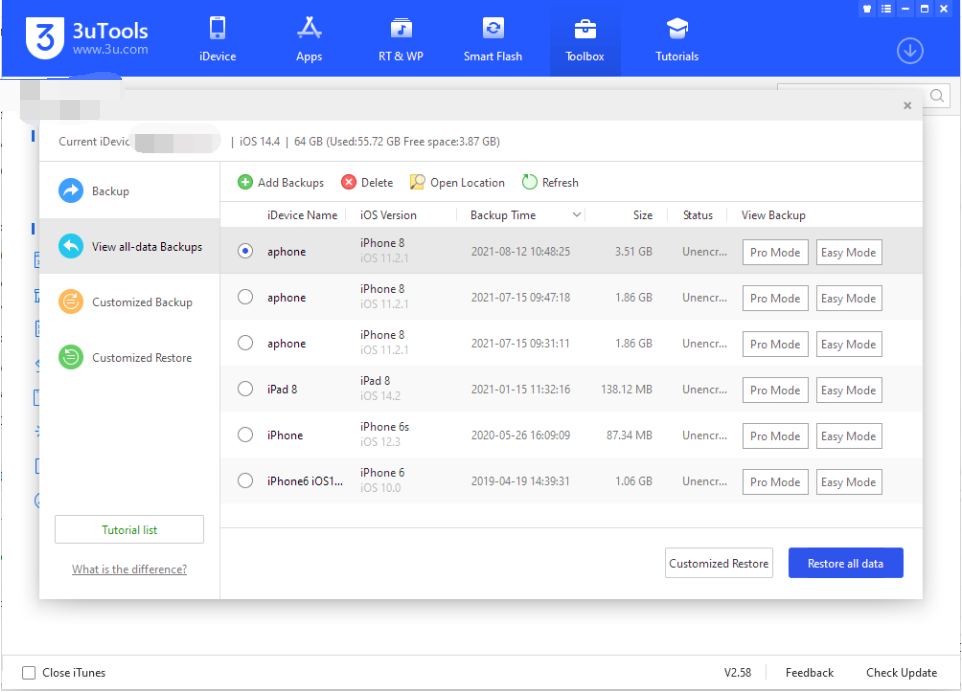

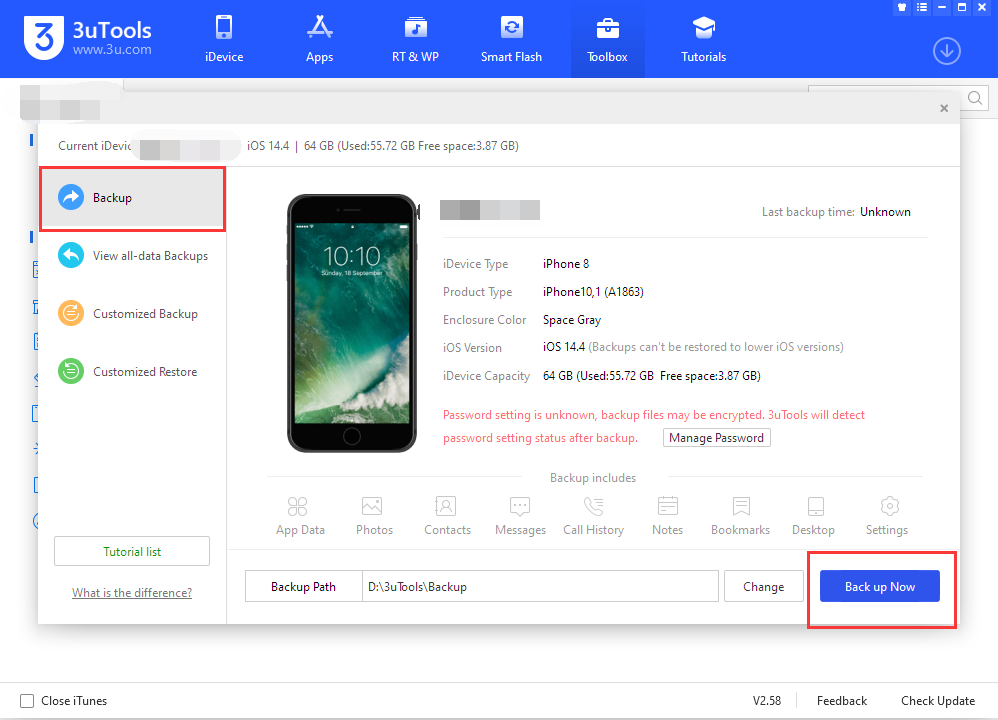



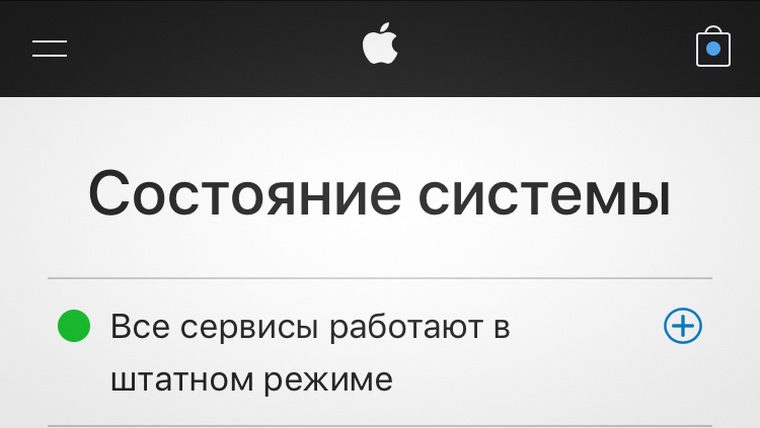










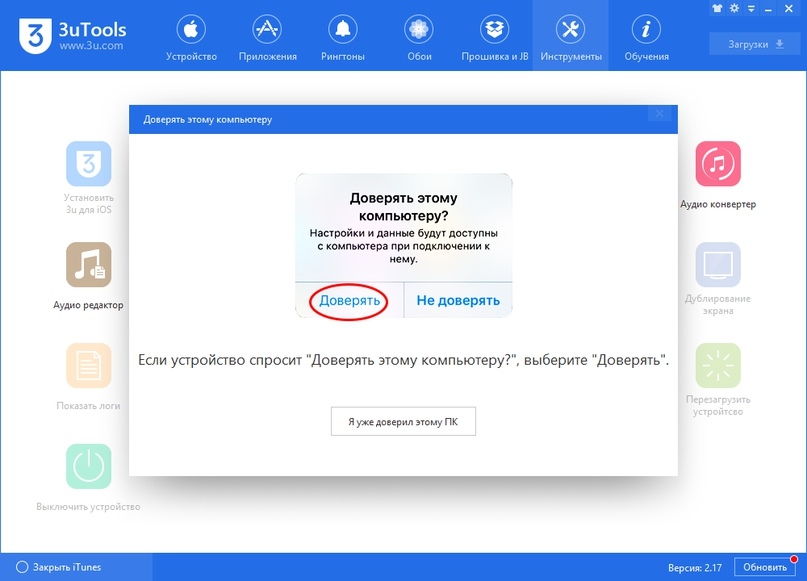
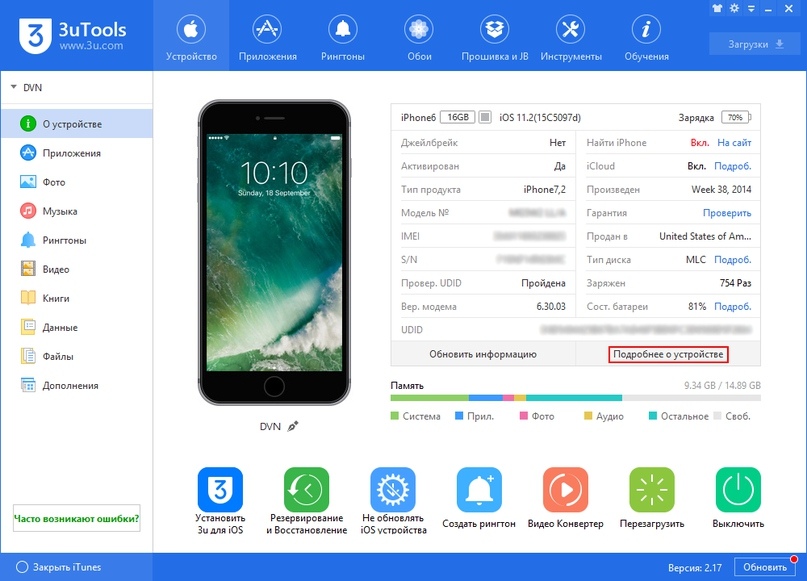
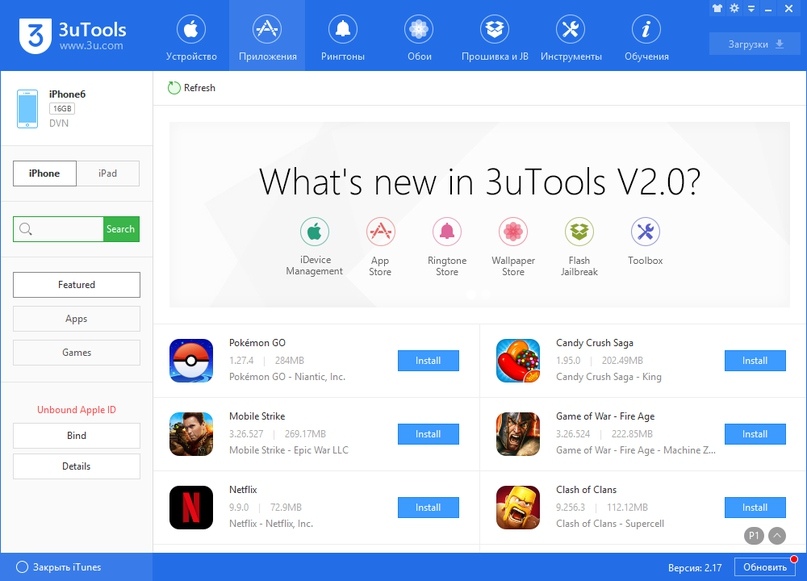
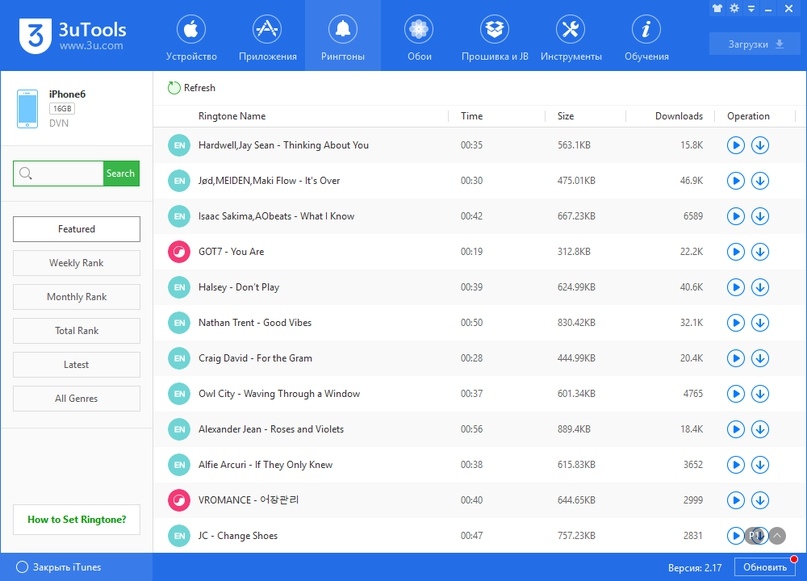
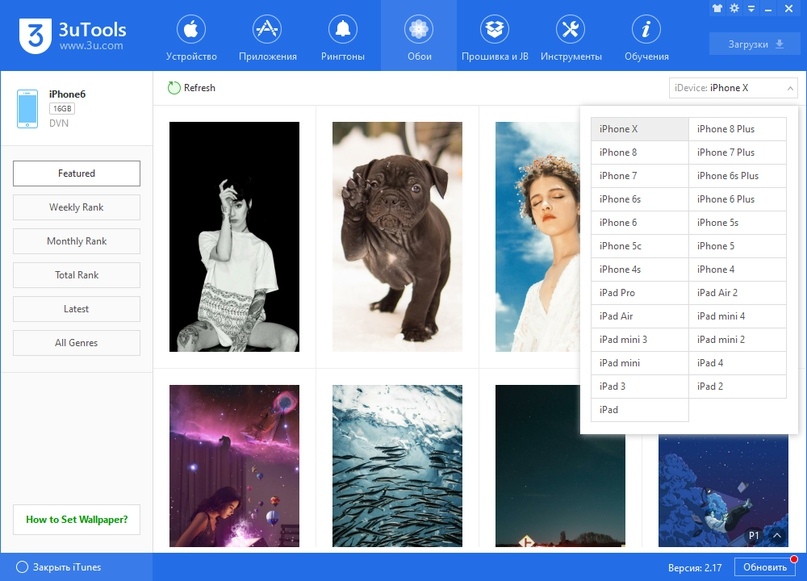
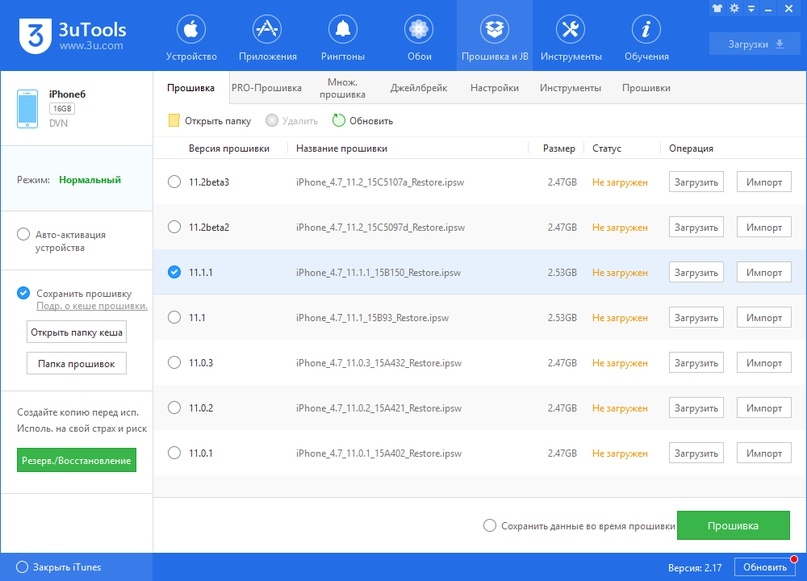
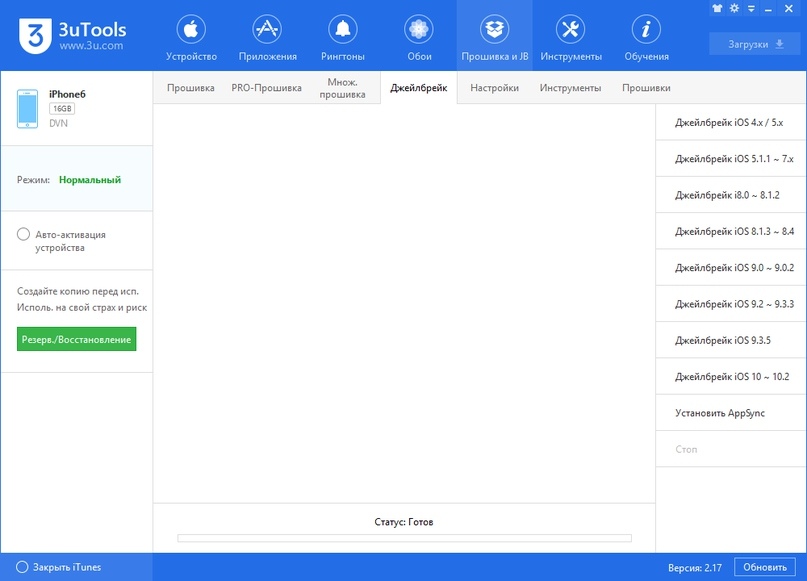
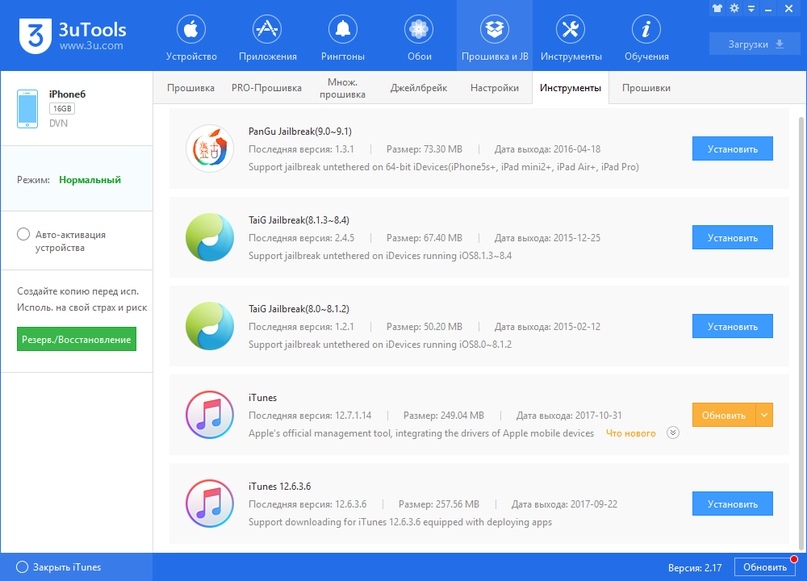
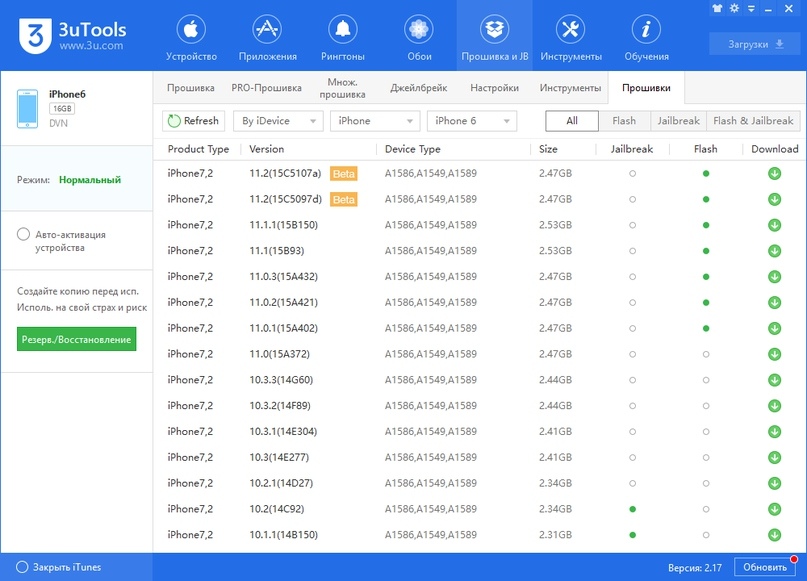
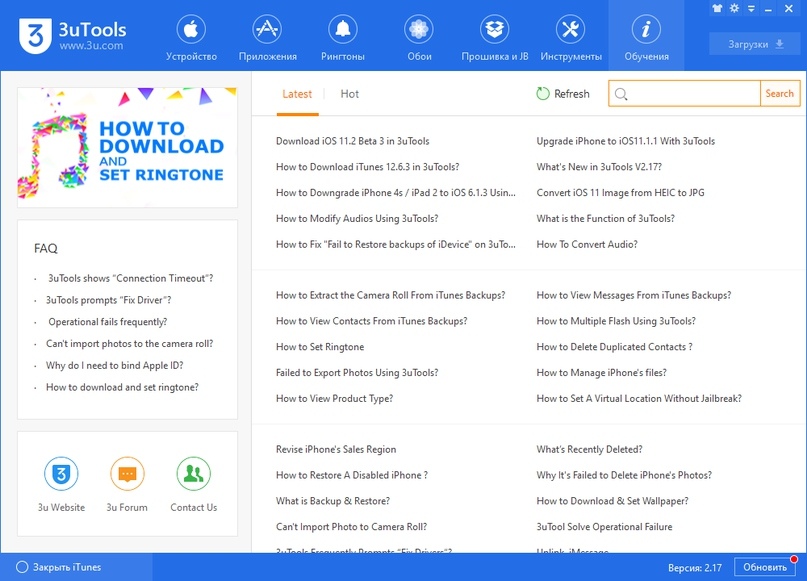
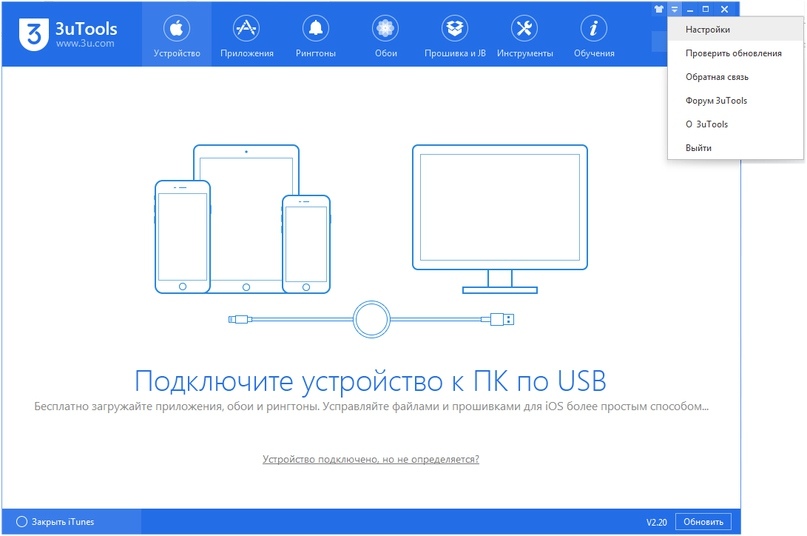
![Что такое SHSH? Зачем сохранять SHSH? Как сохранить SHSH? [IFAQ]](https://yablyk.com/wp-content/uploads/2011/12/1021.jpg)
![Что такое SHSH? Зачем сохранять SHSH? Как сохранить SHSH? [IFAQ]](https://yablyk.com/wp-content/uploads/2011/12/1031.jpg)
![Что такое SHSH? Зачем сохранять SHSH? Как сохранить SHSH? [IFAQ]](https://yablyk.com/wp-content/uploads/2011/12/3334.jpg)